苹果笔记本u盘安装win10系统教程
2017-02-03 u深度u盘装系统
win10系统预览版已经出来很久了,在各方面都做了很大的改进和突破,最重要的是可以免费升级,那么使用苹果笔记本的用户怎么用u盘装系统呢?下面就给大家分享苹果笔记本u盘安装win10系统教程。
准备工作:
1、制作u深度u盘启动盘。
2、前往相关网站下载win10系统镜像文件,存入制作好的u深度u盘启动盘。
安装win10系统步骤:
1、将u深度u盘启动盘连接至电脑,重启等待出现开机画面按下启动快捷键option进入到启动项选择窗口,选取【02】U深度WIN8PE标准版(新机器),按下回车键执行操作,如图所示:
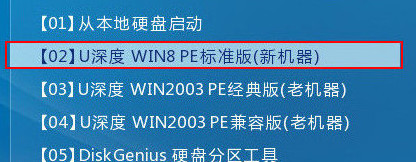
2、在u深度pe装机工具中选择win10镜像安装在c盘中,点击确定,如图所示:
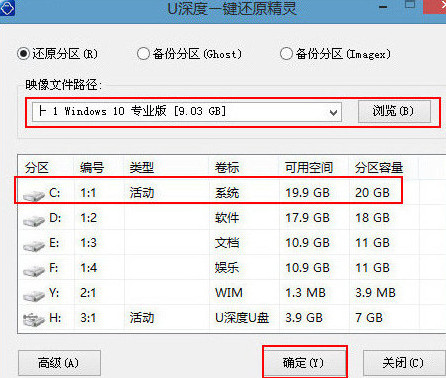
3、无需对弹出询问提示窗进行修改,直接点击“确定”按钮即可,如图所示:
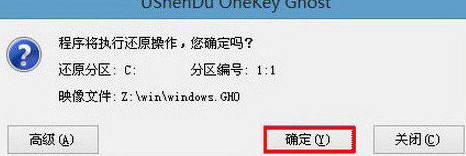
4、系统还原过程,还原成功后会重启计算机,再进行程序安装,如图所示:
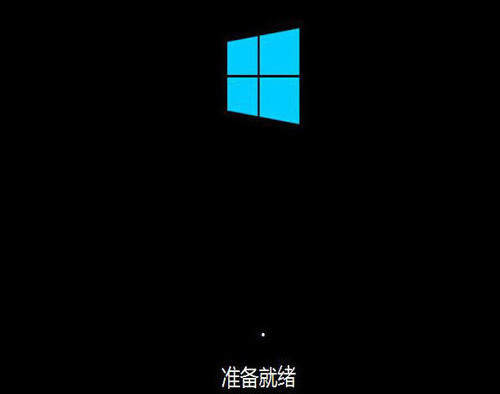
5、等待磁盘格式化完成进行win10系统后续安装,将会进入到帐户设置窗口,如图所示:
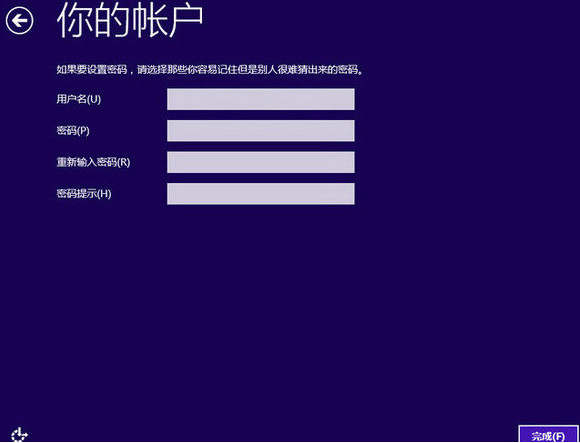
苹果笔记本安装win10系统教程就分享到这,还有需要安装win10系统的朋友赶紧来试试吧。

